Scannen Sie Ihre iOS-Geräte vollständig und löschen Sie alle Junk-Dateien auf Ihrem iPhone, iPad und iPod.
So löschen Sie doppelte Fotos auf dem iPhone mit drei schnellen Lösungen
Sie haben versehentlich mehrere Kopien Ihres iPhone-Bildes gespeichert oder mehrere Bilder auf einmal aufgenommen? Und dann möchten Sie Löschen Sie doppelte Fotos auf Ihrem iPhone. Mit diesen Duplikaten in Ihrer Bibliothek kann der Speicherplatz Ihres iPhones schnell voll sein, sowohl auf Ihrem Gerät als auch in iCloud. Und jetzt suchen Sie nach Möglichkeiten, sie mit ein paar Klicks einfach zu finden und zu löschen. Glücklicherweise bietet Ihnen dieser Beitrag alle Lösungen, die Sie benötigen, um schnell Speicherplatz auf Ihrem iPhone freizugeben. Erfahren Sie in den folgenden Abschnitten, wie Sie das Problem „Doppelte Fotos auf dem iPhone löschen“ lösen und sehen Sie, welches Problem am besten funktioniert.
Führerliste
Teil 1: So finden und löschen Sie doppelte Fotos auf dem iPhone [nur iOS 16/17/18] Teil 2: Können Sie auf dem iPhone ähnliche Fotos stapelweise löschen? Teil 3: Doppelte Fotos auf dem iPhone 16/15/14 mit einem Klick löschen Teil 4: Häufig gestellte Fragen zum Löschen doppelter Fotos auf dem iPhoneTeil 1: So finden und löschen Sie doppelte Fotos auf dem iPhone [nur iOS 16/17/18]
Mit dem neuen iOS 16/17/18 von Apple können Sie schnell alle doppelten Fotos erkennen und mit wenigen Klicks löschen. Eine neue Funktion, die Duplikatserkennung, hilft Ihnen, alle Aufnahmen zu organisieren und Ihre Fotobibliothek aufzuräumen. Darüber hinaus ist diese Duplikatsfunktion praktisch, da Sie nicht alle Duplikate einzeln löschen und suchen müssen.
Sie finden dies in Ihrer Bibliothek im Abschnitt „Dienstprogramme“. Wenn Sie bereit sind, erfahren Sie hier, wie Sie das Problem des Löschens doppelter Fotos auf dem iPhone mit iOS 16/17/18 lösen.
Schritt 1Gehen Sie auf Ihrem iPhone zu Fotos und tippe dann auf AlbenScrollen Sie nach unten, bis Sie sehen Duplikate unter Hilfsmittel.
Schritt 2Gehen Sie zur Fotos-App Ihres iPhones und tippen Sie dann auf „Alben“. Scrollen Sie nach unten, bis Sie unter „Dienstprogramme“ „Duplikate“ sehen.
Schritt 3Klopfen Wählen in der oberen rechten Ecke Ihres Bildschirms und tippen Sie dann auf Wählen Sie Alle um alles zusammenzuführen.
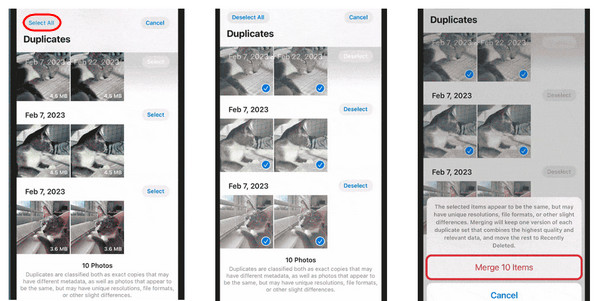
Schritt 4Wenn Sie sich entschieden haben, alle zu löschen, klicken Sie auf das Zusammenführen [Anzahl Elemente] unten, und bestätigen Sie die Aktion durch Drücken der [Anzahl] Elemente zusammenführen.
Teil 2: Können Sie auf dem iPhone ähnliche Fotos stapelweise löschen?
Die Duplikatserkennung wurde in iOS 16/17/18 eingeführt und ist nur auf iPhones verfügbar, die unter iOS 16/17/18 laufen. Wie können Sie also Ihr Problem mit dem Löschen doppelter Fotos auf dem iPhone lösen, ohne dieselbe Funktion zu verwenden? Wenn Sie lieber etwas anderes als eine App verwenden, ist das Löschen ähnlicher Fotos nacheinander zeitaufwändig. Daher ist das Löschen ähnlicher Fotos in einem Stapel unerlässlich, insbesondere wenn Sie viele doppelte Fotos haben. Aber dieser Weg hilft Ihnen möglicherweise nicht dabei Löschen Sie Fotos von Ihrem iPhone, aber nicht von iCloudDer Vorgang ist unkompliziert, genauso wie das Löschen mehrerer Fotos auf einmal. So geht's:
Schritt 1Gehen Sie zum Fotos App auf Ihrem iPhone. Gehen Sie dann zu Ihrem Bibliothek.
Schritt 2Klopfen Wählen in der oberen rechten Ecke, scrollen Sie dann durch Ihre Fotos und suchen Sie alle doppelten.
Schritt 3Klopfen jedes Foto Sie auf Ihrem iPhone löschen möchten und stellen Sie sicher, dass blaues Häkchen Das Symbol wird in jeder Ecke Ihrer ausgewählten Fotos angezeigt.
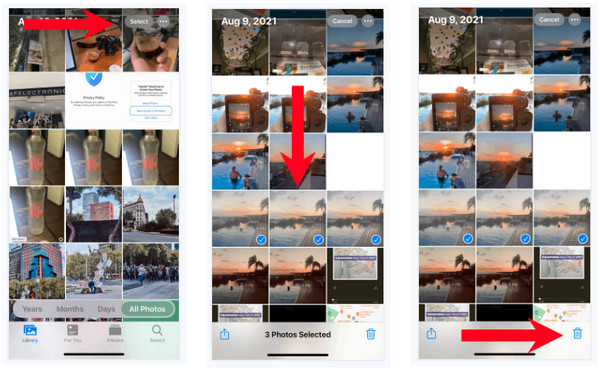
Schritt 4Wenn Sie alle doppelten Fotos ausgewählt haben, tippen Sie auf die Schaltfläche Löschen mit einem Papierkorbsymbol auf Ihrem Bildschirm. Zur Bestätigung klicken Sie auf [Anzahl] Elemente löschen im Popup-Menü unten.
Teil 3: Doppelte Fotos auf dem iPhone 16/15/14 mit einem Klick löschen
Nachdem Sie gelernt haben, wie Sie mit der Funktion in iOS 16/17/18 doppelte Fotos auf dem iPhone einfach löschen können und wie Sie Fotos standardmäßig im Stapel löschen, ist es Zeit für eine schnelle Lösung! Für eine Ein-Klick-Lösung zum Beheben des Problems doppelter Fotos auf dem iPhone verwenden Sie ein so leistungsstarkes Tool wie das 4Easysoft iPhone-Reiniger. Mit diesem Programm können Sie alle unnötigen Daten, wie doppelte Fotos, auf Ihrem iPhone löschen. Es scannt Ihre iOS-Geräte gründlich, erkennt alle Daten und wählt dann alle gewünschten Daten zum Löschen aus. So können Sie Speicherplatz freigeben und die Leistung Ihres iPhones verbessern.
Darüber hinaus erkennt es alle ungenutzten Anwendungen, die viel Speicherplatz beanspruchen. Dieser iPhone Cleaner löscht sie alle im Stapel sowie die Cache-Dateien. Dadurch wird der Speicherplatz, den sie auf Ihrem iPhone belegen, frei, was Ihnen nichts als Komfort bietet. Ihr Das iPhone wird nicht heiß wieder mit geringer Speichernutzung. Nachfolgend finden Sie einige großartige Funktionen des Programms und wie effektiv es bei der Lösung Ihres Problems des Löschens doppelter Fotos auf dem iPhone ist.

Scannen Sie das iPhone und klassifizieren Sie alle Daten wie Fotos, Videos, Apps usw.
Bietet drei Löschstufen mit unterschiedlicher Reinigungsintensität und Sicherheit.
Zeigen Sie eine Vorschau aller Dateien an, um diejenigen auszuwählen, die Sie löschen und behalten möchten.
Unterstützt alle Modelle und Versionen aller iOS-Geräte wie iPhone, iPad und iPod.
100% Sicher
100% Sicher
Schritt 1Sie müssen den iPhone-Reiniger zuerst auf Ihrem Computer. Verbinden Sie dann Ihr iPhone über ein USB-Kabel damit. Tippen Sie auf Ihrem iPhone auf das Vertrauen Schaltfläche in der Benachrichtigung.
100% Sicher
100% Sicher

Schritt 2Nachdem das Programm Ihr iPhone erkannt hat, klicken Sie auf das Aufräumen Fotos , um alle Fotos Ihres iPhones zu scannen. Wenn Sie viele Fotos haben, kann der Scanvorgang eine Weile dauern.
Schritt 3Anstatt nach dem Vorgang alle Ihre Fotos anzuzeigen, werden zwei Reinigungsmodi angezeigt: Sichern & Komprimieren und Exportieren & Löschen. Wählen Sie eine aus.

Schritt 4Angenommen, Sie wählen Sichern & Komprimieren, Die Qualität Ihrer Fotos wird beeinträchtigt und sie werden im Lagerraum gespeichert.

100% Sicher
100% Sicher
Teil 4: Häufig gestellte Fragen zum Löschen doppelter Fotos auf dem iPhone
-
Hat das Löschen doppelter Fotos Auswirkungen auf das Original?
Nein. Sie löschen doppelte Fotos vom iPhone, um Speicherplatz freizugeben. Das Löschen doppelter Fotos löscht nicht die Originale. Dasselbe gilt für das Löschen des Originalbilds.
-
Bleiben die doppelten Fotos im Ordner „Zuletzt gelöscht“?
Ja. Alle doppelten Fotos, die entfernt wurden, werden in das Album „Zuletzt gelöscht“ verschoben. Wie andere Fotos und Videos bleiben sie dort 30 Tage lang.
-
Warum werden meine Fotos plötzlich dupliziert?
Möglicherweise haben Sie zwei Methoden zum Importieren von Fotos verwendet, z. B. Fotostream und manuelles Speichern, oder Sie verwenden iCloud-Fotos und importieren manuell. Oder es lag vielleicht daran, dass Sie nicht bemerkt haben, dass Sie mehrere Aufnahmen auf einmal machen.
100% Sicher
100% Sicher


